怎么在电脑桌面便签上将英文翻译为中文并混合保存为便签内容?具体步骤是什么
随着时代的发展,英语和我们的距离是越来越近。这不,在日常的工作和生活中,我们经常会接触到一些英文。而作为已经毕业多年的上班族,我们当年在学校学的那点儿英语知识早就已经还给老师了。所以,在遇到英文的时候,我们常常不知道它的中文意思。你说尴尬不尴尬?
这时候,应该怎么办呢?可能很多人都想到了网上的翻译工具。可是,如果在桌面便签上记录待办事项的时候遇到了不认识的英文,如果再费事费力地去网上找翻译工具并进行复制粘贴的话,就显得有点儿太麻烦了。
那么,怎么办呢?有没有办法直接在桌面便签上将那些英文翻译为中文内并保存为便签内容呢?其实是有办法的!因为刚刚发布的敬业签Windows电脑2.5.4版本上线了“小工具”的功能,而在敬业签小工具中就设置有翻译工具。下面,就跟小编一块儿来体验一下敬业签的这个功能吧!
1、在电脑上下载安装敬业签Windows电脑2.5.4版本,然后登录自己的账号并进入相应的分类,接下来点击便签软件底部的“新增小工具”图标。
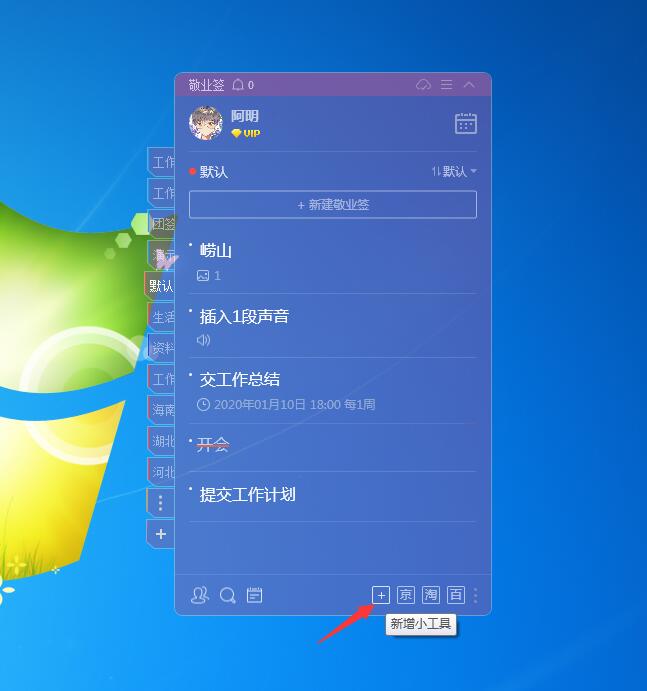
2、在“敬业小工具”页面中点击“翻译”工具图标。
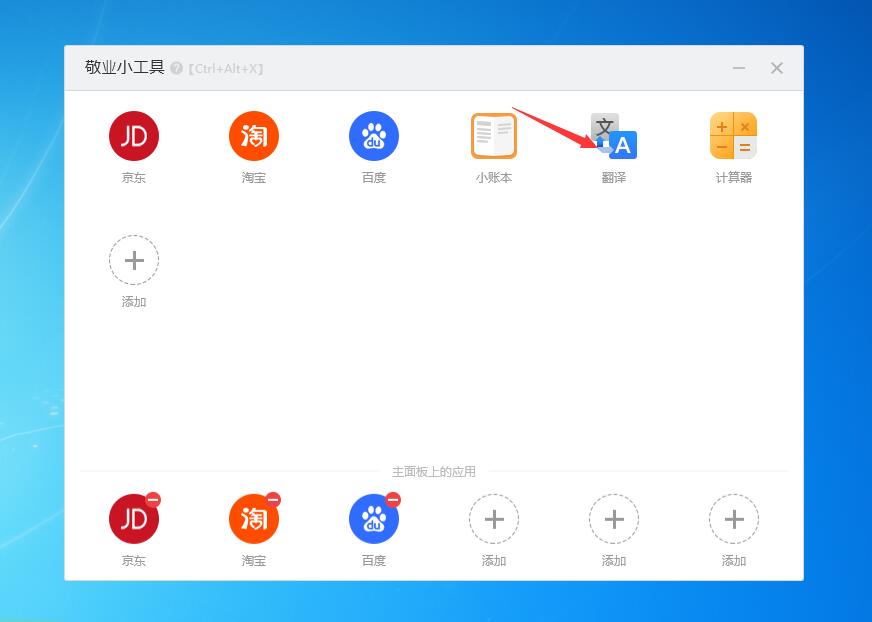
3、在翻译页面的文本框中输入想要翻译的英文内容(我们以“In all that sprawling city, there was everything except an end.”为例),这时系统就自动将输入的英文翻译为中文了。
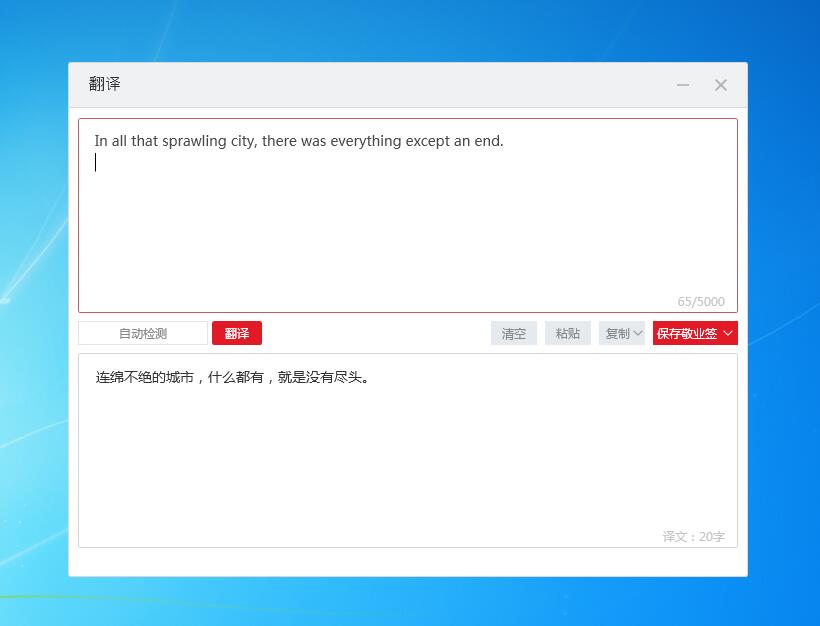
4、接下来,点击“保存敬业签”右侧的倒三角图标。

5、点击“混合保存”(注意:是下面的文字,而不是图标)。

6、保存成功。
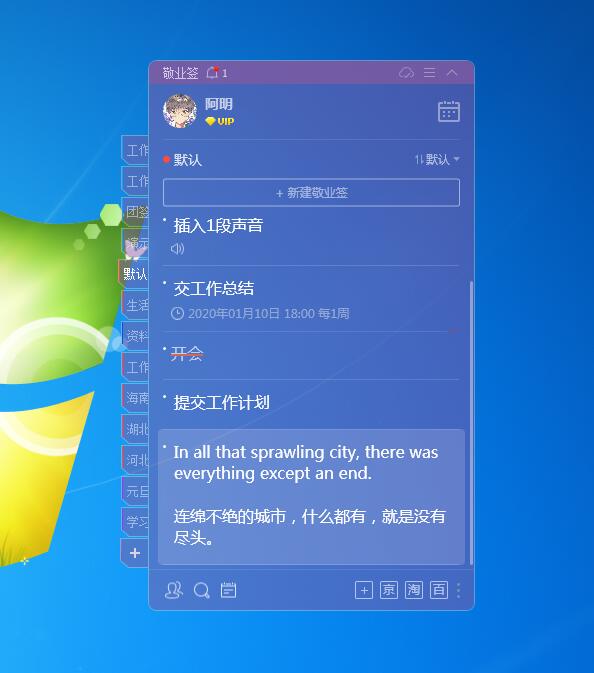
注意事项:
1、作为一款专门为职场人士量身定制的桌面便签软件,敬业签除了支持英文翻译中文外,还支持中文翻译英文,以及中文和日语、韩语、法语等其他语言之间的互相翻译。建议你点击“自动检测”去详细查看。
2、敬业签除了支持便签内容原文和译文混合保存外,还支持原文内容和译文内容单独保存。
3、如果不选择分类的话,内容是保存在当前的分类下的;如果需要将便签内容保存至其他分类下的话,则需要去“存至”右侧的选项框中去选择想要保存到的便签分类。
4、由于敬业签是一款支持记录内容在Windows电脑、安卓手机、苹果iPhone手机、iPad、苹果电脑Mac端以及网页Web端实时同步并提醒的云便签软件,因此你在电脑端保存的便签内容也会自动同步至其他几端。
-
 怎样同步两部手机的便签数据?
怎样同步两部手机的便签数据?
发布时间:2020-08-14 类型:新闻动态 -
 2020七夕节是什么时候几月几号?可以写七夕活动策划案的便签软件
2020七夕节是什么时候几月几号?可以写七夕活动策划案的便签软件
发布时间:2020-08-13 类型:新闻动态 -
 电脑桌面记事软件能和日历结合在一起提醒的便签是哪个?
电脑桌面记事软件能和日历结合在一起提醒的便签是哪个?
发布时间:2020-08-13 类型:新闻动态 -
 iOS有提醒功能的手机便签记事本怎么下载?
iOS有提醒功能的手机便签记事本怎么下载?
发布时间:2020-08-13 类型:新闻动态 -
 七夕节送什么礼物给女朋友好?记录礼物清单推荐这款便签
七夕节送什么礼物给女朋友好?记录礼物清单推荐这款便签
发布时间:2020-08-13 类型:新闻动态
-

-

-

- 哪款桌面便签更加好用?电脑桌面上的好用便签 机阿里山可见度立刻发射机独立开发了解ask等级分类
- 手机提醒信息如何添加照片?怎样在提醒闹钟中添加照片 机阿里山可见度立刻发射机独立开发了解ask等级分类
- 手机备忘录如何导出到电脑里?支持数据导出的备忘录推荐 机阿里山可见度立刻发射机独立开发了解ask等级分类
- 电脑上能弹窗提醒的软件叫什么?如何在桌面设置电脑提醒事项 机阿里山可见度立刻发射机独立开发了解ask等级分类
- 外勤人员应该用哪款提醒软件?能精确提醒工作的软件app 机阿里山可见度立刻发射机独立开发了解ask等级分类
- 如何在电脑桌面设置Ai问答助手?支持互动的桌面便签 机阿里山可见度立刻发射机独立开发了解ask等级分类
- 能给自己制定学习计划软件叫什么?计划待办类软件推荐 机阿里山可见度立刻发射机独立开发了解ask等级分类











